
Innehållsförteckning:
- Författare John Day [email protected].
- Public 2024-01-30 12:44.
- Senast ändrad 2025-01-23 15:11.

Idag kommer jag i denna instruerbara att visa dig hur du gränssnittar flera 16x2 LCD -moduler med ett arduino uno -kort med gemensam datalinje. Det mest intressanta med det här projektet är att det använder gemensam datalinje och visar olika data i varje LCD.
Steg 1: Steg 1: Elektroniska delar

- Arduino Uno: 1 st
-16x2 LCD: 4 delar
-10k Ohm potentiometer: 4 st
-470 Ohm motstånd: 4 st
-Brödbräda
-Hopptrådar
Steg 2: Steg 2: Koden
Först måste du definiera stiftet på LCD med gemensam datalinje
LiquidCrystal lcdA (13, 12, 7, 6, 5, 4);
LiquidCrystal lcdB (11, 10, 7, 6, 5, 4);
LiquidCrystal lcdC (9, 8, 7, 6, 5, 4);
LiquidCrystal lcdD (3, 2, 7, 6, 5, 4);
Från ovanstående definitionskod kan du se att alla datalinjer på LCD (LCD1 LCD2 LCD3 och LCD4) är anslutna till samma arduino -kort digitala stift (D7, D6, D5 och D4) medan RS och EN -stift är anslutna till enskilda digitala stift.
Här är hela koden för vårt projekt:
#omfatta
LiquidCrystal lcdA (13, 12, 7, 6, 5, 4); // pin definition för LCD 1
LiquidCrystal lcdB (11, 10, 7, 6, 5, 4); // pin definition för LCD 2
LiquidCrystal lcdC (9, 8, 7, 6, 5, 4); // pin definition för LCD 3
LiquidCrystal lcdD (3, 2, 7, 6, 5, 4); // pin definition för LCD 4
void setup ()
{
lcdA.start (16, 2); // Initierar LCD 1
lcdB.begin (16, 2); // Initierar LCD 2
lcdC.begin (16, 2); // Initierar LCD 3
lcdD.start (16, 2); // Initierar LCD 4}
void loop ()
{
lcdA.setCursor (0, 0);
lcdA.print ("3 16x2 LCD -användning");
fördröjning (100);
lcdB.setCursor (0, 0);
lcdB.print ("Designed By->");
fördröjning (100);
lcdC.setCursor (0, 0);
lcdC.print ("Besök webbplats");
fördröjning (100);
lcdD.setCursor (0, 0);
lcdD.print ("BestEngineering");
fördröjning (100);
lcdA.setCursor (0, 1);
lcdA.print ("Single Arduino");
fördröjning (100);
lcdB.setCursor (0, 1);
lcdB.print ("Krishna Keshav");
fördröjning (100);
lcdC.setCursor (0, 1);
lcdC.print ("och prenumerera");
fördröjning (100);
lcdD.setCursor (0, 1);
lcdD.print ("Projekt");
fördröjning (100);
}
Steg 3: Steg 3: Bygg kretsen



Kretsen som publiceras här är konstruerad med proteus 8 Professional.
I proteus stift nr. 15 och 16 på LCD är dolda, så jag gjorde anslutning för stift 15 och 16 (anod och katod på LCD) vilken stift används för bakgrundsbelysning för LCD.
Steg 4: Steg 4: Allt klart



Hoppas det här projektet kommer att hjälpa dig. Om du har några frågor eller vill ha fler fantastiska projekt, besök bestengineeringprojects.com
Rekommenderad:
Gränssnitt för Infineon DPS422 -sensor med Infineon XMC4700 och skicka data till NodeMCU: 13 steg

Gränssnitt för Infineon DPS422 -sensor med Infineon XMC4700 och sändning av data till NodeMCU: I denna handledning lär vi oss hur man använder DPS422 för att mäta temperatur och barometriskt tryck med XMC4700.DPS422DPS422 är en miniatyriserad digital barometrisk lufttrycks- och temperatursensor med hög noggrannhet och låg ström konsumtion.
Arduino LCD 16x2 Handledning - Gränssnitt 1602 LCD -skärm med Arduino Uno: 5 steg

Arduino LCD 16x2 Handledning | Gränssnitt 1602 LCD -skärm med Arduino Uno: Hej killar eftersom många projekt behöver en skärm för att visa data oavsett om det är någon DIY -mätare eller YouTube -prenumerationsräknare eller en kalkylator eller ett knapplås med display och om alla dessa typer av projekt är gjorda med arduino kommer de definitivt
I2C / IIC LCD -skärm - Använd en SPI LCD till I2C LCD -skärmen Använd SPI till IIC -modulen med Arduino: 5 steg

I2C / IIC LCD -skärm | Använd en SPI LCD till I2C LCD -skärmen Använda SPI till IIC -modulen med Arduino: Hej killar eftersom en vanlig SPI LCD 1602 har för många trådar att ansluta så det är mycket svårt att ansluta den till arduino men det finns en modul på marknaden som kan konvertera SPI -display till IIC -display så då behöver du bara ansluta 4 ledningar
Använda Lambda -uttryck med funktionella gränssnitt i Java: 15 steg
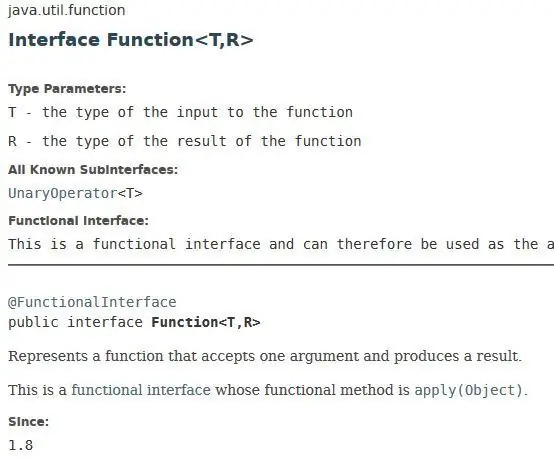
Använda Lambda -uttryck med funktionella gränssnitt i Java: Funktionella gränssnitt i Java är ett mycket användbart verktyg som många nyare programmerare inte använder. De tillåter utvecklare att abstrakta sin kod så att den kan tillämpas på många olika problem. Detta är särskilt användbart med Lambda -uttryck som
Gränssnitt LCD 20X4 Display till Nodemcu: 3 steg

Gränssnitt LCD 20X4 Display till Nodemcu: Jag bestämde mig för att dela detta eftersom jag har haft svårigheter med min tidigare uppgift tidigare, jag försökte ansluta grafisk (128x64) LCD med Nodemcu men utan resultat misslyckades jag. Jag kommer på att detta måste ha något att göra med biblioteket (Bibliotek för graf
